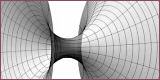Veranstaltungen buchen - schnell, bequem u. sicher
Bei LIFEinForm können Sie Ihre Teilnahme bei Veranstaltungen rund um die Uhr bequem per Internet erledigen - ganz einfach von zu Hause aus. Durchstöbern Sie unser Seminarangebot in aller Ruhe. Interessieren Sie sich für ein Angebot, klicken Sie darauf, um nähere Informationen dazu zu erhalten. Um Seminare und Workshops schnell und problemlos direkt zu finden, können Sie das Eingabefeld "Suche" verwenden.
Ihr Warenkorb
Auf den Angebots-Detailseiten finden Sie ein Eingabefeld für die Anzahl der Teilnehmer und eine Schaltfläche "In den Warenkorb". Geben Sie zunächst die gewünschte Anzahl ein und klicken Sie anschließend auf "In den Warenkorb", um das Seminar auf Ihrem virtuellen "Einkaufszettel" zu speichern.
Danach können Sie sich weiter umsehen, weitere Workshops in den Warenkorb "legen" oder Ihre Buchung bearbeiten.
Für viele Veranstaltungen gibt es wiederkehrende Termine: Hier müssen Sie zunächst den gewünschten Termin im "Varianten-Feld" auswählen, bevor Sie das Angebot zur Buchung vormerken.
Komfort wird bei uns groß geschrieben
Mit der Funktion "Preis in anderen Währungen" können sich internationale Besucher anzeigen lassen, wie viel ein Produkt in ihrer Landeswährung kostet. Die Anzeige gibt jedoch nur einen ungefähren Richtwert vor: Die eigentliche Berechnung erfolgt zum jeweils aktuellen Tageskurs, und dieser kann schon einmal von den angegebenen Kursen abweichen.
Mit dem Link "Auf den Merkzettel" können Sie sich Veranstaltungen bis zu Ihrem nächsten Besuch unverbindlich "vormerken", hierzu muss allerdings die Annahme von Cookies in Ihrem Browser aktiviert sein. Mit der Funktion "Merkzettel anzeigen" rufen Sie später die vorgemerkten Angebote wieder auf.
Mit dem Link "Dieses Produkt weiterempfehlen" können Sie Bekannten und Freunden eine Mail schicken, wenn Sie eine Veranstaltung gefunden haben, die auch Ihre Freunde interessieren könnte. Dazu öffnet unser Shop Ihre E-Mail-Software und erstellt automatisch eine Nachricht die einen Link enthält, den der Empfänger direkt anklicken kann.
Die Bestellung bearbeiten
Klicken Sie auf den Punkt "Warenkorb anzeigen", wenn Sie sich Ihre aktuelle Buchung ansehen wollen. Sie erhalten nun eine Übersicht der "Artikel", die Sie zuvor in den Warenkorb gelegt haben. Wenn Sie die Teilnehmer-Anzahl nachträglich ändern wollen, tragen Sie die neue Anzahl ein und klicken Sie anschließend auf die Schaltfläche "Summen aktualisieren". Um ein Produkt vollständig von Ihrer Bestellung zu löschen, klicken Sie auf das Löschensymbol neben dem Produkt. Um Details zu einem Produkt im Warenkorb aufzurufen, klicken Sie den entsprechenden Namen an. Wenn Ihre Bestellung vollständig ist, klicken Sie auf die Schaltfläche "Zur Kasse gehen".
Ihre Adresse
Nun öffnet sich ein Fenster, in dem Sie Ihre persönlichen Daten, die Sie bei Ihrer Anmeldung angegeben haben, angezeigt werden. Haben sich die Daten geändert, klicken Sie auf den Link "Ihre persönlichen Daten ändern" und passen Sie die Angaben im nun geöffneten Dialog an. Wenn Sie eine abweichende Lieferadresse angeben möchten, können Sie dies ebenfalls in diesem Formular tun. Außerdem haben Sie hier die Möglichkeit, eine Nachricht an uns einzufügen. Haben Sie alle Eingaben vorgenommen, klicken Sie auf die Schaltfläche "Weiter".
Versandarten und Zahlungsweisen
Als "Versandart" wählen Sie "Buchung" und klicken Sie auf "Weiter", um zu den Zahlungsweisen zu gelangen. Dort entscheiden Sie sich für eine Zahlungsweise und klicken wieder auf die Schaltfläche "Weiter".
Zusammenfassung
Anschließend öffnet sich die Bestellzusammenfassung, in der Ihre Bestellung mit allen Daten nochmals als Übersicht dargestellt wird. Überprüfen Sie bitte, ob alle Angaben korrekt sind, ob alle Artikel und deren Anzahl stimmen und ob Sie die gewünschte Versandart und Zahlungsweise ausgewählt haben. Sie können von diesem Bildschirm aus auch unsere Allgemeinen Geschäftsbedingungen - kurz AGB - einsehen, denn diesen müssen Sie vor dem Abschluss der Bestellung zustimmen, indem Sie das entsprechende Kontrollkästchen markieren. Klicken Sie danach auf "Bestellung abschicken", um die Bestellung abzuschließen. Sie erhalten kurz danach eine Bestätigungs-E-Mail von uns.
Schriftliche Bestellung
Haben Sie sich bei den Zahlungsweisen für ein schriftliches Bestellverfahren entschieden, müssen Sie im Fenster "Bestellung erfolgreich" über den Link "Ihre Bestellung drucken" das Bestellformular öffnen und über die Funktion "Drucken" Ihres Webbrowsers ausdrucken, gut lesbar ausfüllen und uns zufaxen oder zuschicken.